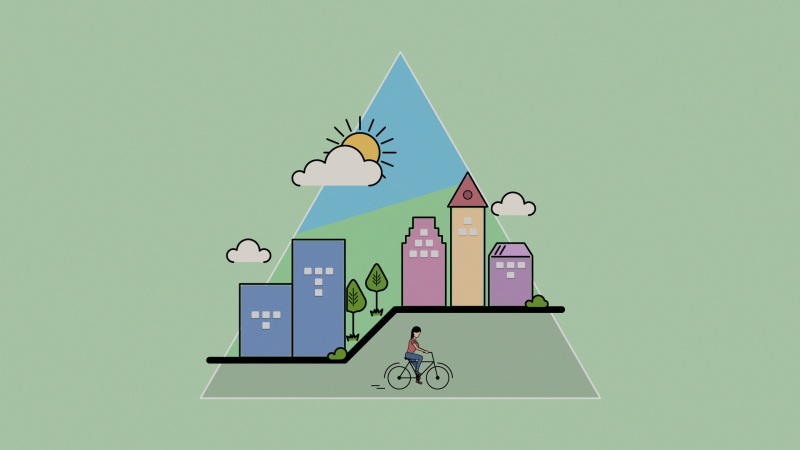XP系统新建账户,原来的超级管理员A帐户默认是会被隐藏的。
首先用新建的用户登录,打开控制面板/性能与维护/管理工具/机算机管理/双击计算机管理,在双击“本地用户和组”然后单击“用户”,将右边的“某”帐户(即新建的用户)停用或删除(删除当前帐户时会有一个警告信息,点击“是”就可以了)禁用后的帐户前应该有个红色的叉号。这样就可以,以“Administrator”帐户登录了(或右击我的电脑选管理/本地用户和组/双击用户,在右侧右键选您要删除的用户选删除)。
重新启动电脑,启动到系统登录界面时,同时按住Ctrl+Alt键,然后连击Del键两次,会出现新的登录界面,用户名处输入“Administrator”有密码输入没有密码为空,回车即可登录(这个方法也可试试)。
如果你想让两个账户同时存在,按下面方法操作试试,不一定有效,如果您想新建账户进入管理员帐户,那您是需要密码的,如果没有就不用想了(修改注册表是要进入管理员帐户修改的)。
开始-运行-输入regedit回车打开注册表编辑器,依次展开如下项:
[HKEY_LOCAL_MACHINE\SOFTWARE\Microsoft\Windows Nt\CurrentVersion\Winlogon\SpecialAccounts\userList]项,在右侧新建一个名为Administrator的Dword值,并将数值数据设置为“1”按确定重启电脑即可(在右窗格右击空白处选新建/Dword值/在新值添上Administrator然后双击这个值,在数值数据中添上“1”)。
取消
评论